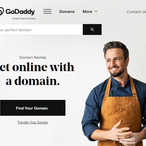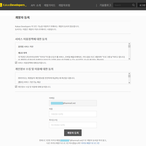IT/컴퓨터 > Web Development (3개의 글)
DigitalOcean 에 나의 도메인 연결하기
2020. 07. 11
IT/컴퓨터
> Web Development
블로그에 카카오톡 공유 버튼 만들기
2020. 02. 27
IT/컴퓨터
> Web Development
블로그에 SNS 공유버튼 만들기
2020. 02. 27
IT/컴퓨터
> Web Development
- 1 (current)